【中目视频会议电脑pc版下载】中目视频会议电脑pc版 v5.0 最新版
软件介绍
中目视频会议电脑版是一款远程视频会议软件,一般又称中目app或者中目云会议app。随着数字化时代到来,工作形式也在悄然的发生变化,相比较传统的会议模式,云会议无疑更加方便。中目视频会议则拥有中目企业会议室,webinar直播,支持同声传译等多样功能,支持不同跨地区甚至跨国家的云视频会议,节约大量的工作时间!
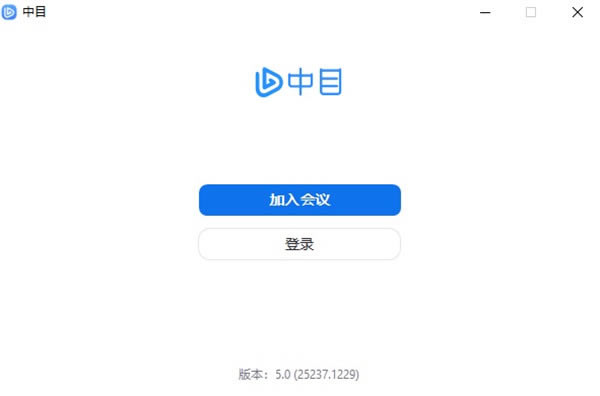
中目视频会议单次最高可支持1000人次的高清音视频互动,进入会议无需登录一键入会,简单快捷。并且中目会议还支持移动端与PC端互通,用户可以通过任意设备进行会议,帮助企业进一步完成数字化转型,欢迎需要的用户下载体验!
软件特色
1.高清视频和音频
将高质量视频、音频和网络会议带入任何大小的会议室中
2.与任何人召开会议
在台式机、手机或其他会议室系统上加入远程参与者
3.单触启动会议
使用语音命令或单触启动即时会议或会议通过你的日历系统
4.与H.323协议的互操作性
与任何传统的端点,包括宝利通、思科和LifeSize
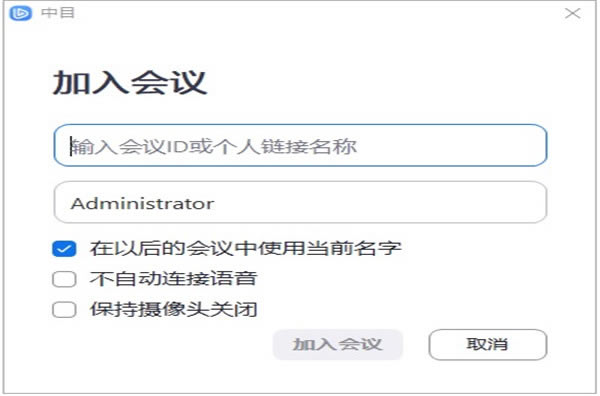
软件功能
1、中目会议客户端提供视频会议功能,通过这款软件立即开会
2、高质量的音频视频传输,保证实时同步
3、简单的入会方式,输入会议ID加入会议室
4、输入链接地址进入会议室,可以在web界面进入会议室
5、可以在软件关闭麦克风,如果自己不说话就可以关闭
6、管理员可以安排会议,企业入驻中目会议客户端就可以开会
7、支持时间设置,在软件设置下次会议的时间
8、支持密码设置,为本次新建的会议设置密码
9、共享功能,将自己的屏幕共享给对方,允许对方控制屏幕
10、支持录制,通过中目会议客户端对会议过程录制
中目视频会议电脑版使用技巧分享
1.更改背景
通过在视频会议中自定义背景,您可以随意更改您的视频会议背景,很多都在这样做。您可以转到“设置”>“虚拟背景”, 然后从中选择或上传所需的图像。
2打开滤镜
在这一点上,如果您知道在家中完成 整装和准备工作的所有 建议(像平常的工作日一样),但仍然不认为自己的状态最好,那么中目的“ 美颜”功能可能适合您。该滤镜可以使您看起来更精神。要打开它,请打开“设置”中的“视频”,在“我的视频”设置下就能找到了。
3.设置等候室保证视频会议安全
当不请自来的参会者破坏视频会议时,有一种防止这种情况发生的方法——启用“等候室”功能,这样您可以在参会者加入会议前对其进行身份确认。为此,请转到Web端管理后台启用该功能。
4.隐藏非视频参与者
在较大的通话中,您的屏幕可能会挤满参与者,这可能会分散注意力,尤其是在某些人没有打开相机的情况下。在演讲者视图下,将鼠标放在其他参会者头像上,会出现一个省略号,单击后即可看见此功能。
中目视频会议电脑版使用教程
1、下载并进行解压,双击“ZOMOInstaller.exe”依提示进行安装;
2、安装完成后即可运行使用;
3、点击“登录”即可输入账号密码进行登录,或是使用微信、支付宝、sso登录;
4、同时只为登录时也可以直接点击“加入会议”输入id快速加入视频会议;
5、另外在使用该软件时还支持设置虚拟背景,可自由选择一种图像作为自己的画面背景;
6、还可将共享内容调整至中目窗口大小,被远程控制时允许对方控制所有的应用程序。
中目视频会议电脑版常见错误代码解析
1、错误代码102004表示:
会议已经存在无法创建;
2、错误代码102005表示:
MC服务器不可用;
3、错误代码102011表示:
请升级中目客户端;
4、错误代码103002表示:
会议没有开启;
5、错误代码103003表示:
会议已经关闭;
6、错误代码103006表示:
会议已满,达到人数上限;
7、错误代码103011表示:
会议被主持人锁定;
8、错误代码104005表示:
会议在MC上不存在;
9、错误代码104101~104118表示:
无法和MC服务器建立连接;
10、 “会议异常,错误代码16” 表示:
请升级中目云视频会议客户端;
点击下载办公软件 >>本地高速下载
点击下载办公软件 >>本地高速下载